本节书摘来自异步社区《电脑音乐制作实战指南:伴奏、录歌、MTV全攻略》一书中的第2章,第2.7节,作者 健逗,更多章节内容可以访问云栖社区“异步社区”公众号查看。
2.7 消除歌曲中某个合音或乐器
有的读者可能会想到,既然WAV、MP3等原唱歌曲的歌声能消除,并且在消除时,与原唱在相同位置发声的乐器也被消除了,那么,能否将左右声道之间的其他位置发出的合音或乐器消除呢?譬如消除某首歌的吉他声部,然后自己弹奏并录制进去;或者消除伴唱合音,自己来配伴唱等。Adobe Audition软件就能做到这一点。

步骤01:根据本章2.5.5第一点的方法,专门选取合音或乐器的一小段。注意,不要选太长的时间片段,选取10秒左右比较合适。
步骤02:根据本章2.5.4步骤02的相关讲解,在“效果-中置声道提取”窗口中的“提取”栏下拉列表里,选择“自定义”选项,然后,根据本章2.5.4的步骤03的方法进行其他的设置。
步骤03:由于是在选区内试听,因此,须单击循环图标试听,边试听边调节“声场”栏的百分比。如果声音靠近左声道,滑块就应往左调节;如果靠近右声道,就往右调节,如图2-54所示。
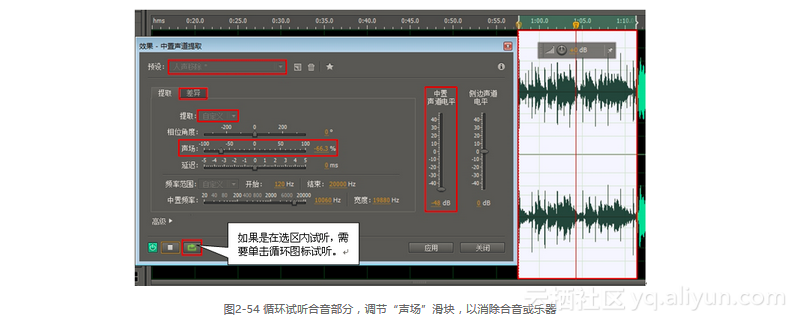
小贴士:
如果要参照第3章3.4至3.5的方法录制该乐器,那么,消除的声像是什么数值,补录的声像也应该是什么数值。在多轨视图该乐器录音左面面板的声像旋钮旁,直接填写该乐器的声场位置百分比数字即可,譬如填“-66.3”,它会自动变成“L66.3”。这样,它被听到的位置就与原版乐器演奏的位置是相同的。同样,如果要根据第8章8.5的方法录制自己的合音,填写声像参数值也是这个办法。
步骤04:调节好了后,在选区上用鼠标右键单击,然后在弹出的菜单上选择【全选】命令,全选整个波形后(如图2-55所示),再单击【应用】按钮。
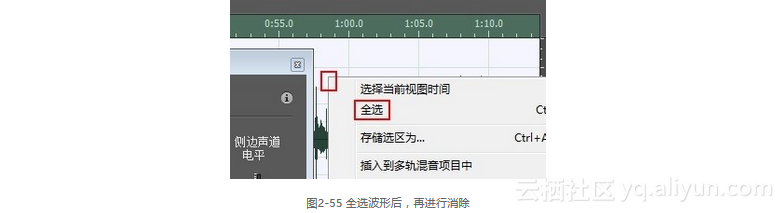
小技巧:
在波形图上直接双击,也可以全选波形。
步骤05:如果还有第二个合音或乐器需要调节,就继续按刚才的步骤,选取一段后再次打开“效果 - 中置声道提取”窗口进行调节,完成以后,根据第1章1.10.1第二点步骤07的方法,进行音量的标准化处理,并另存为伴奏文件。